Ngoài các hàm Excel toán học thông thường, Microsoft Excel cũng hỗ trợ các công thức tính hàm lượng giác từ cơ bản đến nâng cao một cách đầy đủ nhất để người dùng tiện tính toán. Vì vậy, Excel đã mang đến cho bạn hàm DEGREES chuyên dùng để đổi radian sang độ cực nhanh chóng. Cùng Mindovermetal tìm hiểu rõ hơn về cách chuyển đổi RADIAN sang độ trong Excel này nhé!
Hàm DEGREES là gì?
Hàm DEGRESS là hàm chuyên dùng để đổi từ radian trong Excel. Đây là hàm ngược lại với hàm RADIANS, một hàm chuyển đổi từ độ sang radian.
Hàm DEGRESS có cú pháp: =DEGREES(Góc)
Trong đó:
- Góc hay còn gọi là angle (bắt buộc): Góc tính bằng radian mà bạn muốn chuyển sang độ.
Cách chuyển đổi RADIAN sang độ qua các ví dụ
Ví dụ 1: Đổi Radian sang độ bằng cách thủ công
Việc chuyển từ radian sang độ vào giá trị mà bạn cần đổi khá đơn giản. Bạn chỉ cần nhập cú pháp hàm =DEGREES(C3). Sau đó Enter là bạn sẽ có kết quả mong muốn.

Ví dụ 2: Đổi Radian sang độ bằng hộp thoại
Ngoài việc nhập cách thủ công, người dùng có thể sử dụng hộp thoại để sử dụng cho số lượng nhiều. Cách làm như sau:
- Ô C3 là ô mà bạn sẽ đưa kết quả vào
- Chọn tab Formulas, click vào Math & Trig
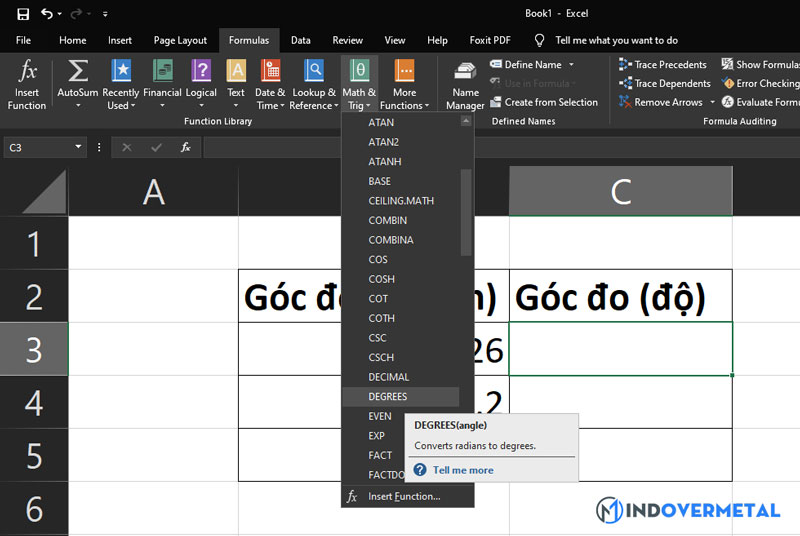
- Bảng danh sách sẽ hiện ra, lúc này bạn cần chọn DEGREES
- Lúc này hộp thoại của DEGREES sẽ hiển thị, yêu cầu nhập số góc.
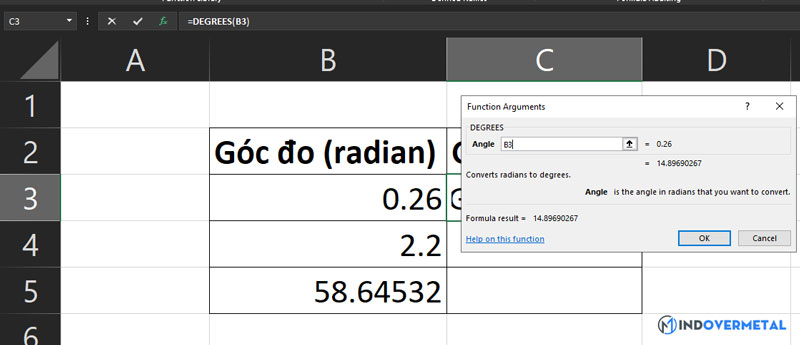
- Nhấp vào ô B3 để nhập tham chiếu của ô làm đối số góc của hàm.
- Nhấn OK thì kết quả sẽ hiển thị ở ô C3.
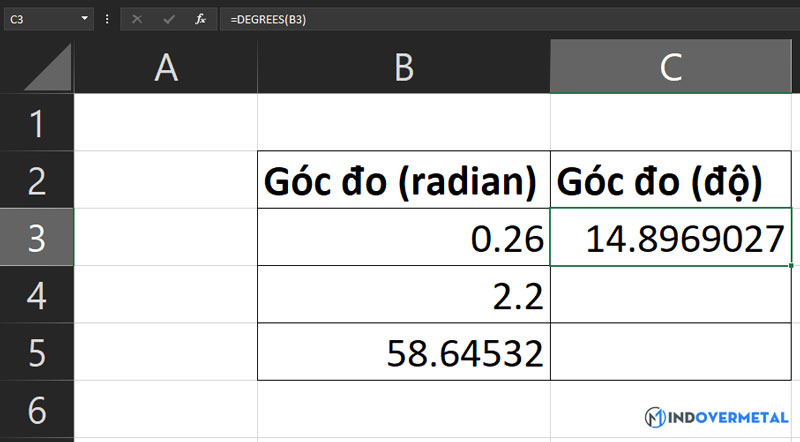
Cách làm này khá rắc rối, tuy nhiên, đối với những ai không muốn nhập công thức vì cảm thấy rắc rối về dấu thì có thể áp dụng theo cách này.
Với những thông tin trên, chắc hẳn bạn đã biết cách chuyển đổi RADIAN sang độ trong Excel rồi nhỉ? Hãy theo dõi Mindovermetal để có thêm được cho mình những kiến thức hữu ích về Excel nhé!












